怎么制作启动U盘? -怎么制作启动U盘安装win10
时间:2025-06-30阅读量:作者:大白菜
在电脑使用过程中,系统崩溃是一个让许多用户都颇为头疼的问题。当系统出现严重故障,如无法正常启动、频繁蓝屏、文件严重损坏等,导致电脑无法正常运行时,往往给用户带来极大的不便。此时,制作启动U盘来安装Win10就成为了一种可靠的解决方法
怎么制作启动U盘
在电脑使用过程中,系统崩溃是一个让许多用户都颇为头疼的问题。当系统出现严重故障,如无法正常启动、频繁蓝屏、文件严重损坏等,导致电脑无法正常运行时,往往给用户带来极大的不便。此时,制作启动U盘来安装Win10就成为了一种可靠的解决方法,它能在系统崩溃的情况下重装系统。

一、前期筹备
1、下载大白菜U盘启动盘制作工具。
2、准备一个容量至少为8GB的U盘。
3、可从MSDN网站下载Windows 10的系统文件。
二、注意事项
1、若U盘本身存在坏块或者质量欠佳,可能会致使启动盘制作失败,或者在安装过程中出现错误。在制作启动盘之前,应当检查U盘的健康状况,尽量挑选质量可靠的U盘。
2、使用U盘重装Win10时会对C盘进行格式化,若未提前对C盘及桌面等重要数据进行备份,将会遭受不可挽回的损失。
3、不同电脑品牌进入启动设置的快捷键各不相同,若按错快捷键或者在设置过程中未正确地将U盘设置为第一启动项,电脑将无法从U盘启动,进而无法开展系统安装工作,此时需要重新进行相关操作。
三、借助U盘启动盘重装Windows10
1、将U盘插入电脑的USB接口,随后打开大白菜U盘启动盘制作工具。
2、在软件界面中,选中U盘作为目标设备,然后点击“一键制作”按钮。
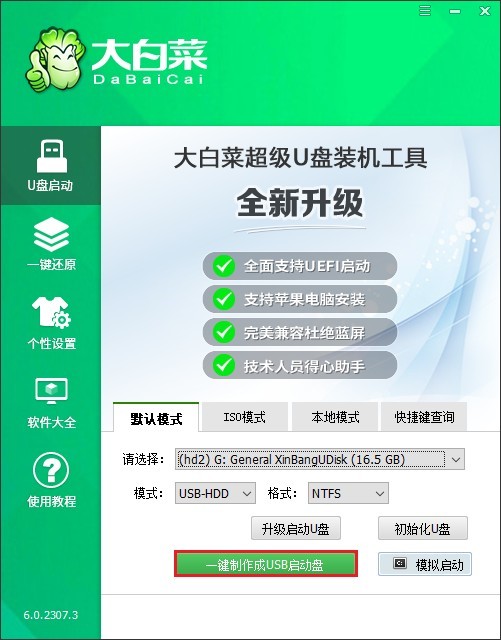
3、此制作过程大约需要几分钟时间,并且会对U盘进行格式化操作,所以务必确保U盘中没有重要数据。
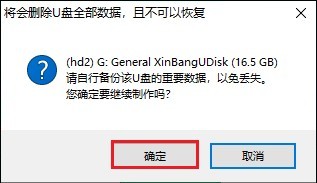
4、当制作成功后,会弹出相应弹窗,此时点击“否”。
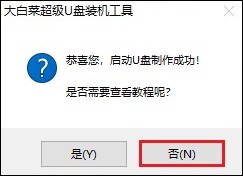
5、通过搜索找到MSDN网站并打开,按照网站上的指引,查找Windows 10操作系统,从中挑选适合自己的版本,复制该版本的ed2k链接,然后利用此链接下载系统文件。
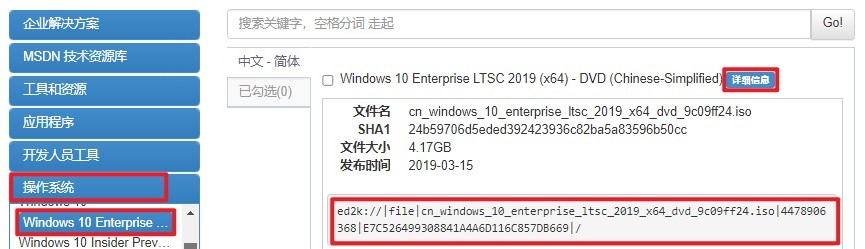
6、把下载好的Windows 10系统文件复制到大白菜U盘中备用。
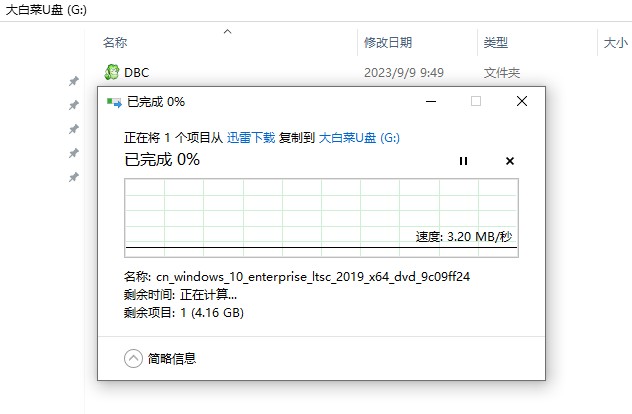
7、查询自己电脑品牌对应的U盘启动快捷键。在重启电脑时,需要按下该快捷键进入启动菜单选择页面。
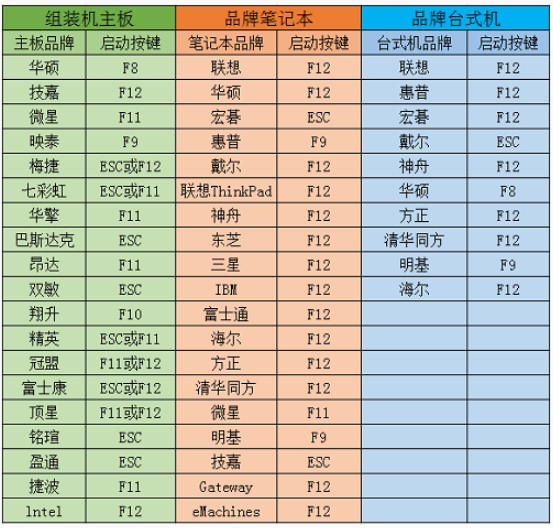
8、在启动菜单中,找到带有USB字样或者显示U盘名称的选项,选中后按回车键。这样电脑就会成功从U盘启动,进入PE系统。
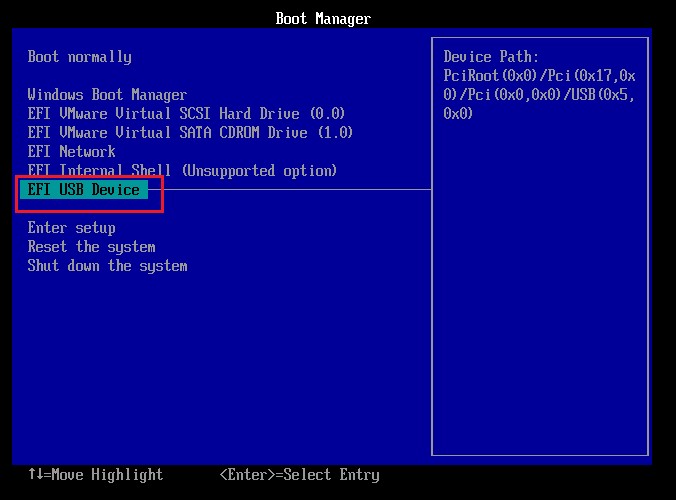
9、进入PE系统后,打开大白菜装机工具,找到之前复制到U盘里的Windows 10 ISO文件,再选择安装位置,一般默认为C盘,选好后点击“执行”或者“确定”,从而开始安装系统。
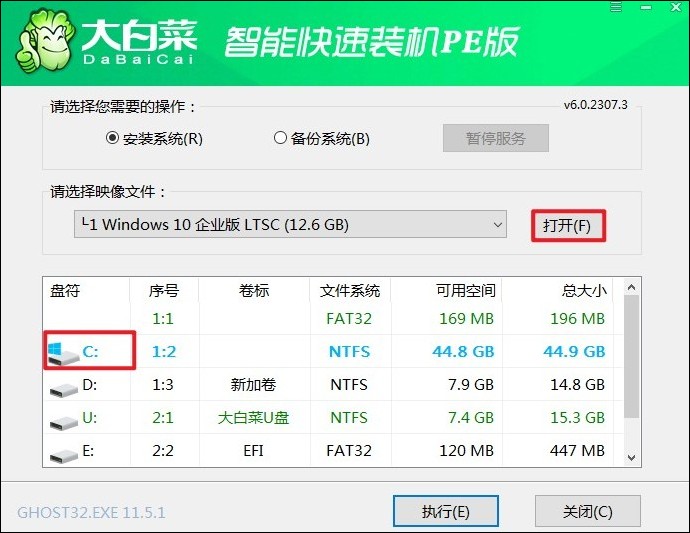
10、当出现确认执行还原操作的提示时,点击“是”即可。
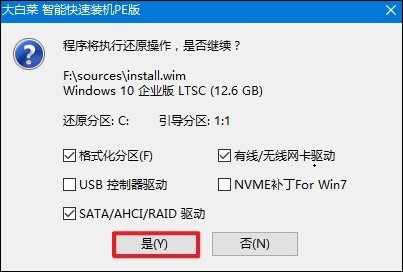
11、勾选“完成后重启”选项,系统便会开始安装,待安装完成后会自动重启。在重启时,要注意拔掉U盘。
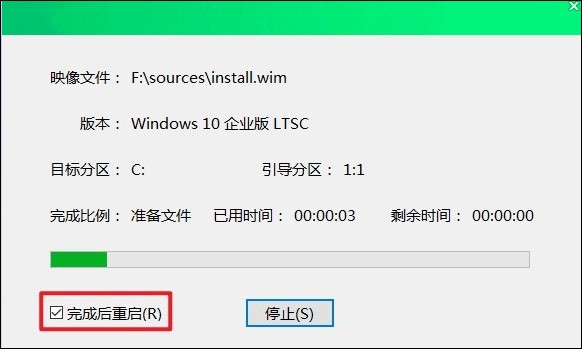
12、最后,即可进入Windows 10界面,整个过程相对来说并不复杂。
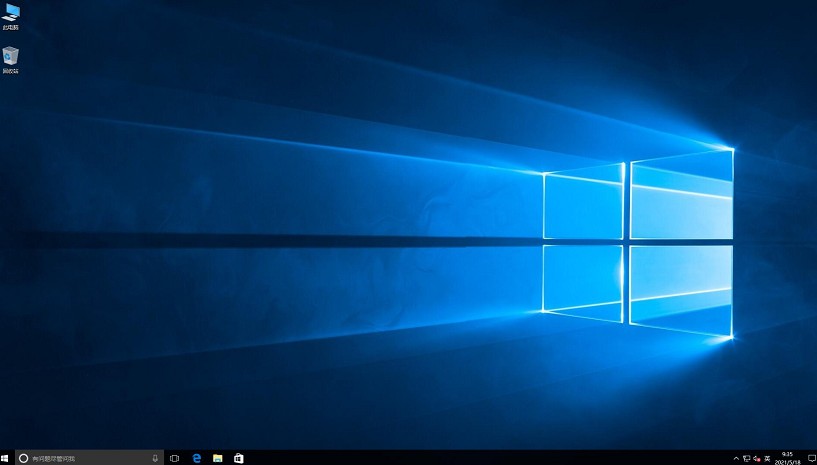
以上教程讲解了,怎么制作启动U盘安装win10。通过制作启动U盘,我们可以将Win10系统安装文件放置在U盘中,然后利用U盘引导电脑启动,进而进行系统的安装和修复。这能确保在系统崩溃的情况下,依然有机会让电脑恢复正常运行。